移除控制器、更換開機媒體、並傳輸開機映像AFF - ImageA900
 建議變更
建議變更


您必須拔下控制器模組、移除並開啟控制器模組、找到並更換控制器中的開機媒體、然後將映像傳輸至替換的開機媒體。
步驟1:移除控制器模組
若要存取控制器內部的元件、您必須先從系統中移除控制器模組、然後移除控制器模組上的護蓋。
-
如果您尚未接地、請正確接地。
-
從受損的控制器模組拔下纜線、並追蹤纜線的連接位置。
-
將CAM把手上的Terra cotta按鈕向下推、直到解鎖為止。
動畫-移除控制器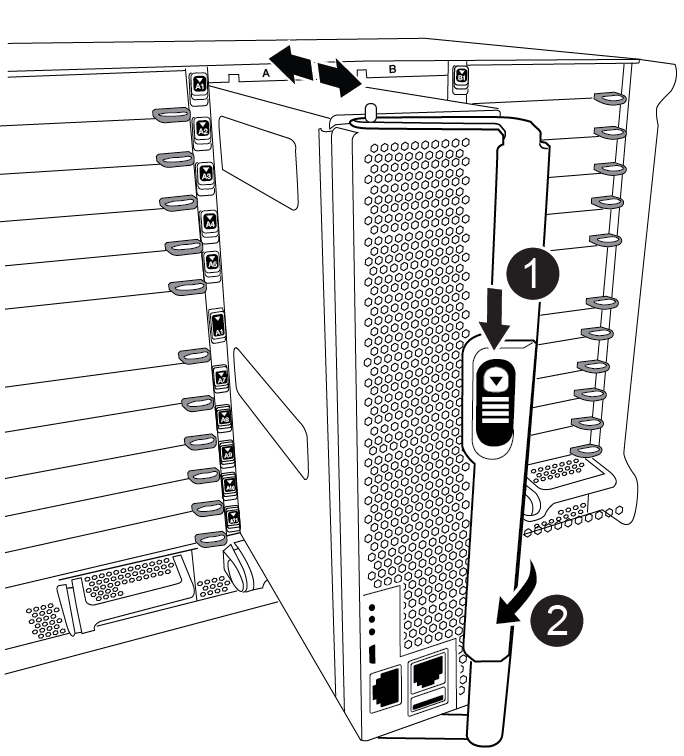

CAM握把釋放鈕

CAM握把
-
旋轉CAM握把、使其完全脫離機箱的控制器模組、然後將控制器模組滑出機箱。
將控制器模組滑出機箱時、請確定您支援控制器模組的底部。
-
將控制器模組蓋面朝上放置在穩固的平面上、按下機箱蓋上的藍色按鈕、將機箱蓋滑到控制器模組的背面、然後向上轉動機箱蓋、將其從控制器模組中取出。


控制器模組護蓋鎖定按鈕
步驟2:更換開機媒體
您必須在控制器中找到開機媒體、然後依照指示進行更換。
-
提起控制器模組背面的黑色通風管、然後使用下列圖例或控制器模組上的FRU對應圖找到開機媒體:
動畫-取代開機媒體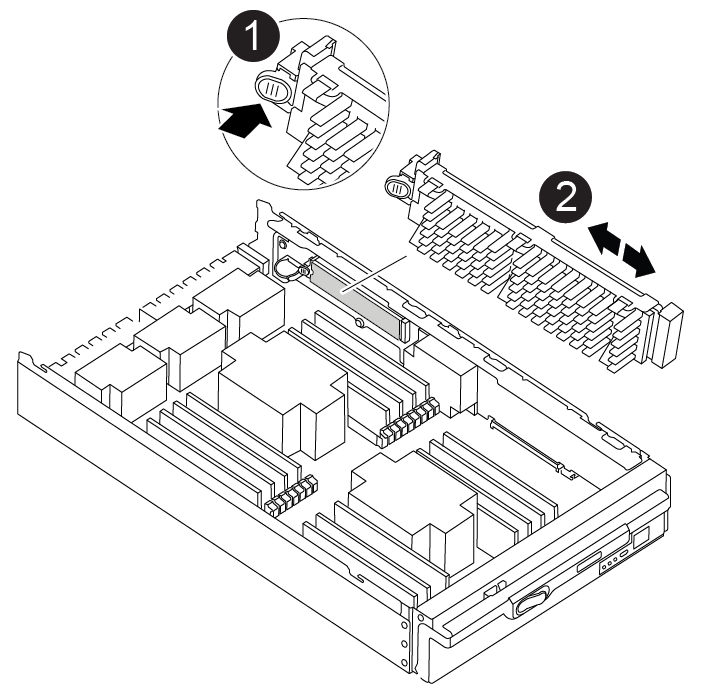

新聞稿索引標籤

開機媒體
-
按下開機媒體外殼上的藍色按鈕、將開機媒體從外殼中釋放、然後將其從開機媒體插槽中輕拉出。
請勿直接扭轉或拉起開機媒體、否則可能會損壞插槽或開機媒體。 -
將替換開機媒體的邊緣與開機媒體插槽對齊、然後將其輕推入插槽。
-
檢查開機媒體、確定其完全正確地插入插槽中。
如有必要、請取出開機媒體並將其重新插入插槽。
-
按下開機媒體、以啟用開機媒體外殼上的鎖定按鈕。
-
將機箱蓋上的針腳與主機板托架上的插槽對齊、然後將機箱蓋滑入定位、以重新安裝控制器模組機箱蓋。
步驟3:將開機映像傳輸到開機媒體
您可以使用裝有映像的USB快閃磁碟機、將系統映像安裝到替換的開機媒體。不過、您必須在此程序期間還原var檔案系統。
-
您必須擁有格式化為FAT32的USB隨身碟、且容量至少為4GB。
-
下載與受損控制器執行的相同映像版本 ONTAP 的複本。您可以從 NetApp 支援網站上的「下載」區段下載適當的映像。如果您的 ONTAP 版本支援 NVE 、請使用 `version -v`命令來顯示。如果顯示命令輸出,則 `<10no- DARE>`表示您的 ONTAP 版本不支援 NVE 。
-
如果您的 ONTAP 版本支援 NVE 、請下載具有 NetApp Volume Encryption 的映像、如下載按鈕所示。
-
如果不支援 NVE 、請下載不含 NetApp Volume Encryption 的映像、如下載按鈕所示。
-
-
如果您的系統是獨立式系統、則不需要網路連線、但在還原var檔案系統時、您必須執行額外的重新開機。
-
如果您尚未這麼做、請從下載適當的服務映像、並將其複製 "NetApp 支援網站"到 USB 快閃磁碟機。
-
從頁面上的「下載」連結、將服務影像下載到筆記型電腦上的工作空間。
-
解壓縮服務映像。
如果您使用Windows擷取內容、請勿使用WinZipto擷取netboot映像。使用其他擷取工具、例如7-Zip或WinRAR。
USB 快閃磁碟機應具有受損控制器所執行的適當 ONTAP 映像。
-
-
將控制器模組的一端與機箱的開口對齊、然後將控制器模組輕推至系統的一半。
-
視需要重新安裝控制器模組。
-
將USB隨身碟插入控制器模組的USB插槽。
請確定您將USB隨身碟安裝在標示為USB裝置的插槽中、而非USB主控台連接埠中。
-
將控制器模組一路推入系統、確定CAM握把會清除USB快閃磁碟機、穩固推入CAM握把以完成控制器模組的安裝、然後將CAM握把推至關閉位置。
控制器一旦完全安裝到機箱中、就會開始開機。
-
當看到正在啟動自動開機時、按Ctrl-C在載入器提示時中斷開機程序、按Ctrl-C中止…
如果您錯過此訊息、請按Ctrl-C、選取開機至維護模式的選項、然後停止控制器以開機至載入器。
-
在載入程式提示下設定網路連線類型:
-
如果您正在設定DHCP:「ifconfige0a -auto」
您所設定的目標連接埠是您在使用網路連線進行var檔案系統還原期間、用來與健全控制器的受損控制器通訊的目標連接埠。您也可以在此命令中使用e0M連接埠。 -
如果您要設定手動連線:「ifconfige0a -addr=filer_addr -mask=netmask=-gateway-dns = dns _addr-domain=dns網域」
-
filer_addr是儲存系統的IP位址。
-
網路遮罩是連線至HA合作夥伴的管理網路網路遮罩。
-
閘道是網路的閘道。
-
DNs_addr是網路上名稱伺服器的IP位址。
-
DNS網域是網域名稱系統(DNS)網域名稱。
如果使用此選用參數、則不需要在netboot伺服器URL中使用完整網域名稱。您只需要伺服器的主機名稱。
-
您的介面可能需要其他參數。您可以在韌體提示字元中輸入說明、以取得詳細資料。 -
-
如果控制器處於延伸或光纖附加MetroCluster 的功能不全、您必須還原FC介面卡組態:
-
開機至維護模式:「boot_ONTAP maint」
-
將MetroCluster 這個連接埠設為啟動器:「ucadmin modify -m fit -t initator adapter_name」
-
停止以返回維護模式:「halt(停止)」
系統開機時會執行變更。
-


